Linuxmaniaトップ > 活用ガイド > EclipseでAndroid開発環境を作ってみよう
■EclipseでAndroid開発環境を作ってみよう
プロジェクトの作成
環境が整ったので実際にプロジェクトを作成してアプリケーションを動かしてみましょう。
ファイル > 新規 > プロジェクトを選択してください。次にAndroidプロジェクトを選択して、「次へ」を押してください。
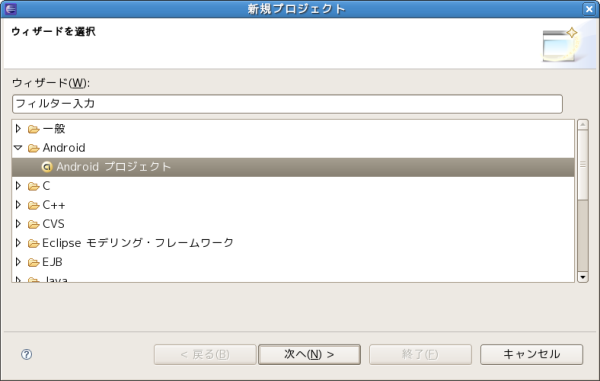
図7 新規プロジェクト選択
プロジェクトを作成するに必要な項目を以下のように入力して「終了」を押してください。
- プロジェクト名 HelloWorld
- パッケージ名 sample.hello
- アクティビティー名 Hello
- アプリケーション名 Hello Sample Application for Android
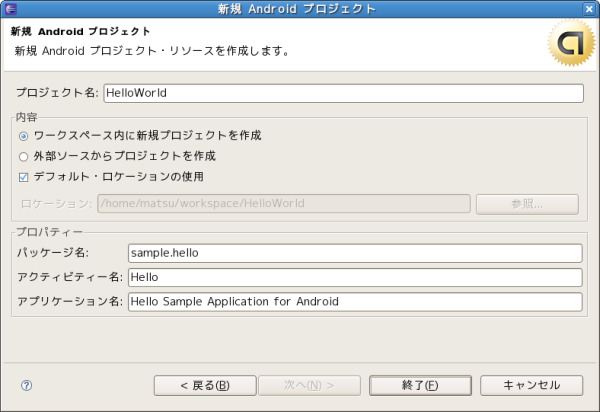
図8 Androidプロジェクトの作成
図9のようなソースコードが自動的に生成されます。
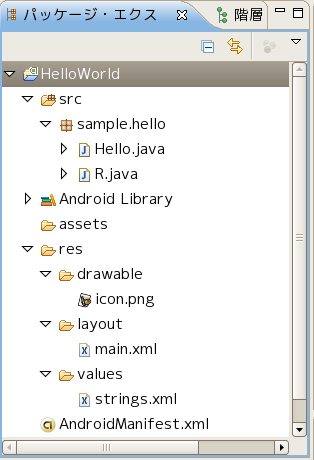
図9 自動生成されたコード
自動的に作成されたHello.javaを見てみるとActivityクラスを継承してonCreateメソッドをオーバーライドしていることがわかります。 自作する場合には、このクラスを継承して作成することになります。
package sample.hello;
import android.app.Activity;
import android.os.Bundle;
public class Hello extends Activity {
/** Called when the activity is first created. */
@Override
public void onCreate(Bundle savedInstanceState) {
super.onCreate(savedInstanceState);
setContentView(R.layout.main);
}
}
これをカスタマイズして「Hello World!」と表示するように変更を加えてみましょう。
以下が変更したソースコードです。
package sample.hello; import android.app.Activity; import android.os.Bundle; import android.widget.TextView; public class Hello extends Activity { /** Called when the activity is first created. */ @Override public void onCreate(Bundle savedInstanceState) { super.onCreate(savedInstanceState); //setContentView(R.layout.main); TextView tv = new TextView(this); tv.setText("Hello World!"); setContentView(tv); } }
プログラムの実行
実行 > 実行構成を選択します。
Androidアプリケーションを選択して、ダブルクリックすると新規構成が作成されます。
その作成した新規構成を選択してください。名前は、任意です。
プロジェクトの部分は、参照ボタンを押してAndroidプロジェクトを選択してください。(ここでは、Helloworldを選択)
Launch Actionの部分は、起動を選択してActivityを選択します。(ここでは、Helloを選択)
次に、適用を押し実行を押します。
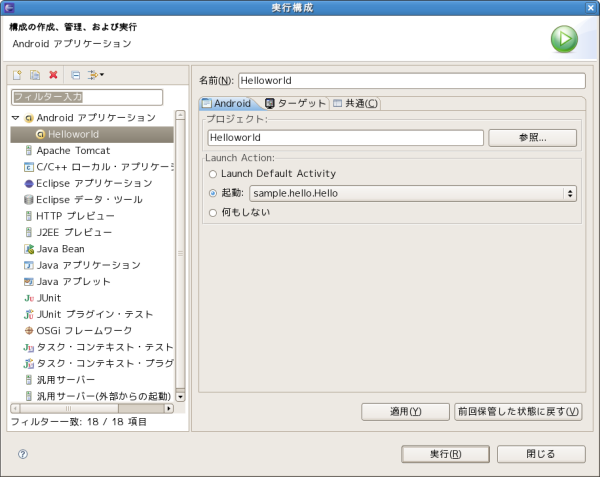
図10 実行構成
Androidのエミューレーターが起動し、「Hello World!」と表示されていれば成功です。
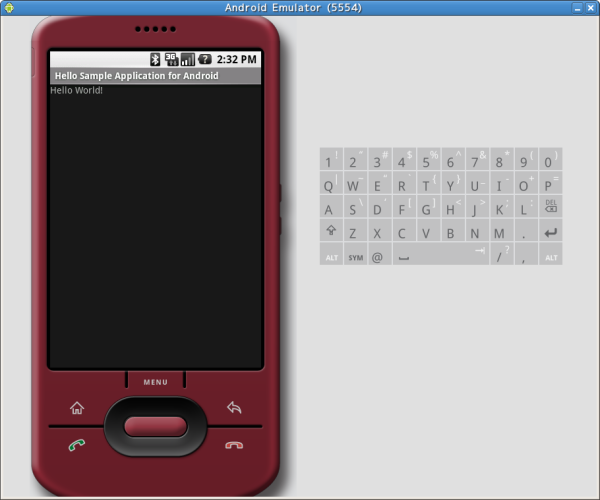
図11 Android エミューレーター
